當前位置:首頁 > 幫助中心 > 大白菜裝機教程,大白菜裝機教程詳細步驟
大白菜裝機教程,大白菜裝機教程詳細步驟
無論是出于恢復性能還是解決系統問題的需要,對于大白菜U盤進行系統重裝都是一項相對簡單而有趣的任務。即使您沒有太多計算機知識,只要按照以下步驟操作,您也能夠順利完成系統重裝,為您的電腦帶來全新的體驗。當然,大家要注意在官網下載大白菜u盤啟動盤制作工具,確保安全可靠。那下面就和小編一起來學習大白菜裝機教程詳細步驟吧。
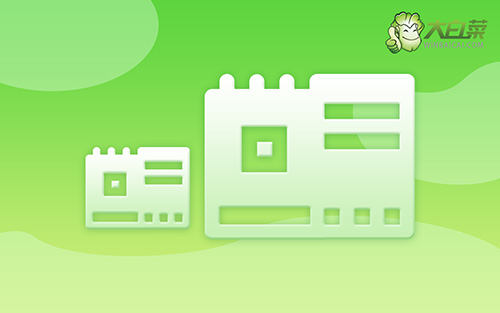
大白菜裝機教程
一、大白菜u盤制作
1、將U盤接入電腦后,下載大白菜U盤啟動盤制作工具壓縮包備用。
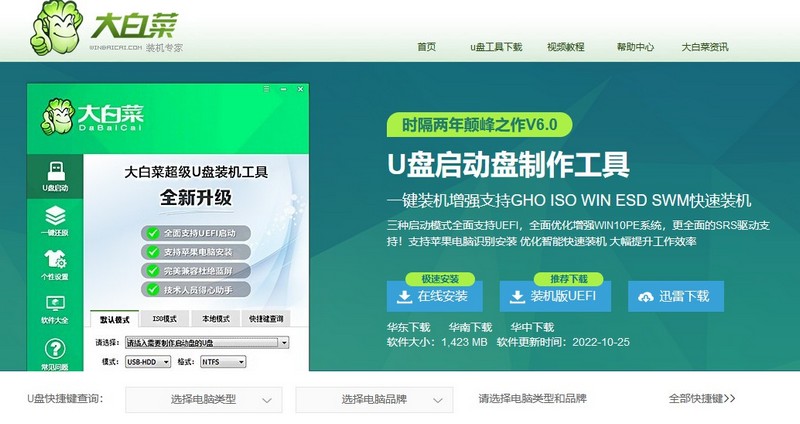
2、然后,如圖所示,默認u盤啟動盤的模式和格式,點擊進行制作。
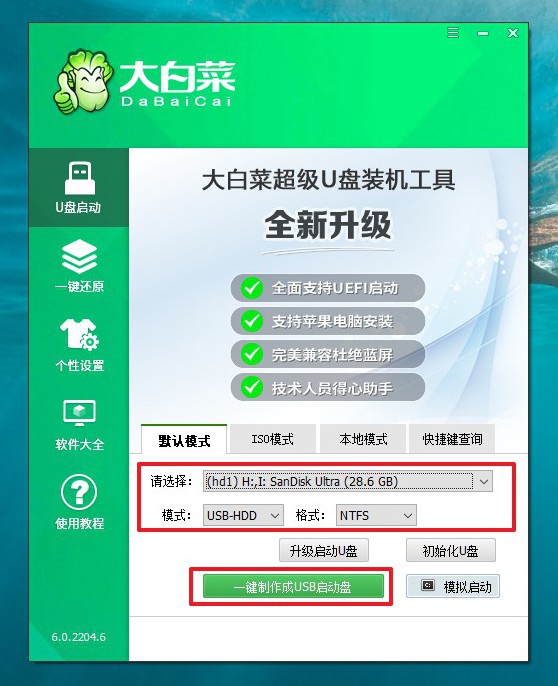
3、成功制作大白菜U盤啟動盤后,即可下載保存需要使用的系統鏡像。
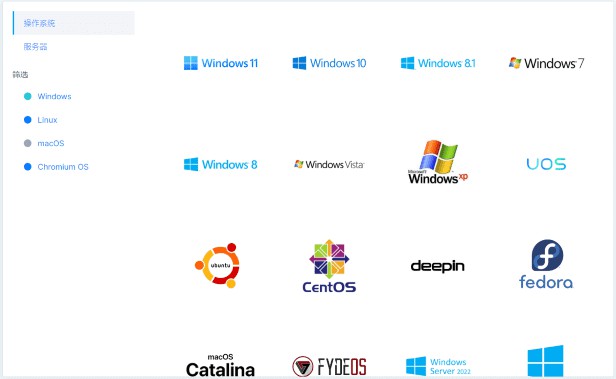
二、大白菜u盤啟動
1、如果你不清楚電腦主板的bios快捷鍵,也可以直接查詢對應的u盤啟動快捷鍵進行設置。
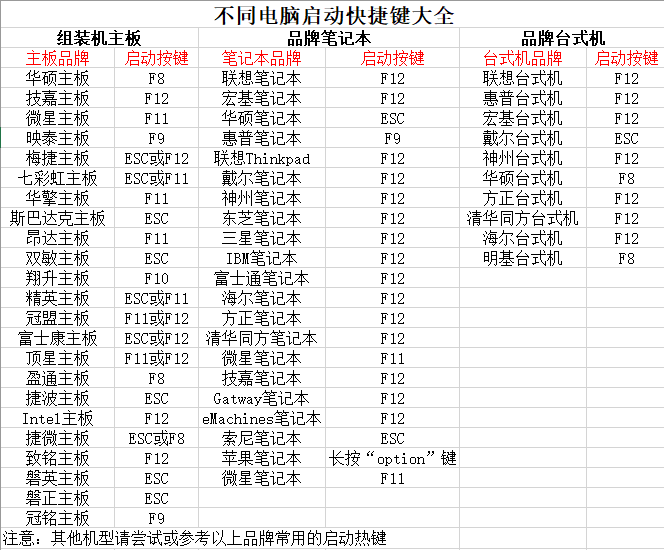
2、電腦接入U盤啟動盤,通過按U盤啟動快捷鍵,進入優先啟動項設置界面后,選中U盤啟動并回車進入下一步。
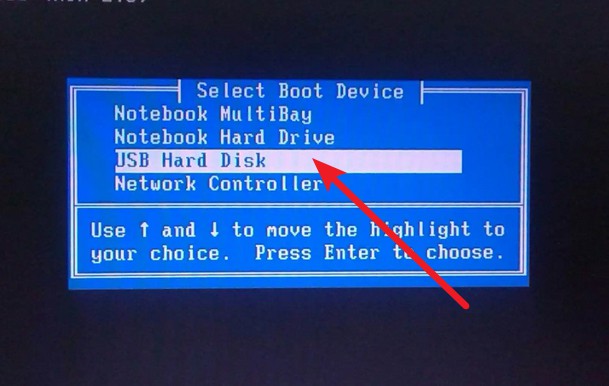
3、在大白菜主菜單界面,我們只需要選中【1】并按下回車即可。
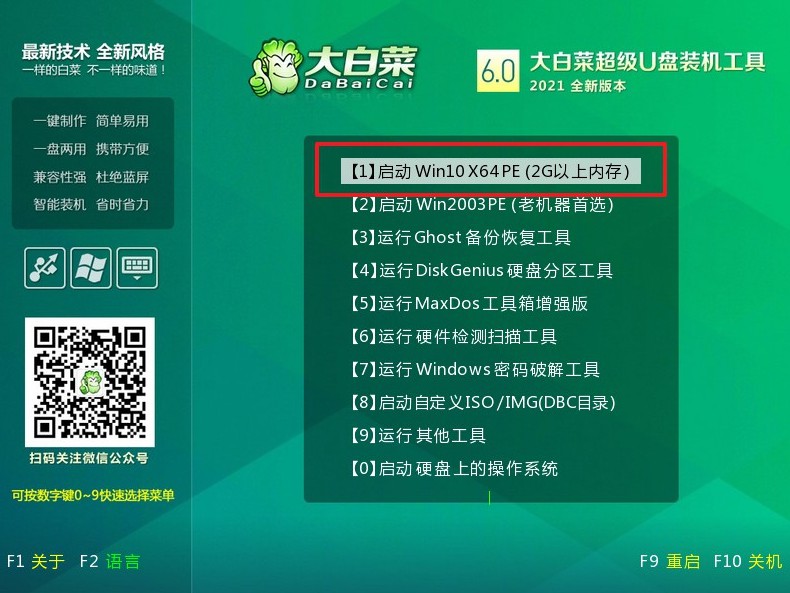
三、大白菜u盤啟動盤重裝系統
1、首先,我們打開大白菜一鍵裝系統的軟件,如圖勾選,點擊“執行”進行操作。

2、進入大白菜還原界面時,一般都不需要自己設置,直接點擊“是”,等待軟件自行操作即可。
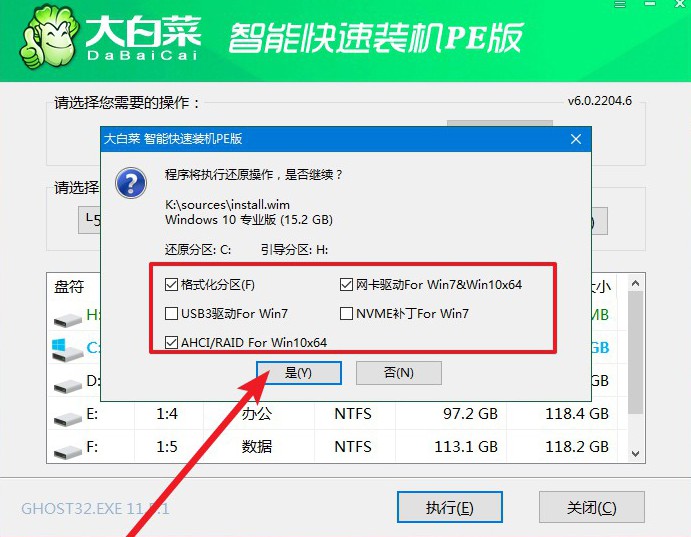
3、彈出大白菜系統安裝進度界面后,核實相關信息,選擇“完成后重啟”。
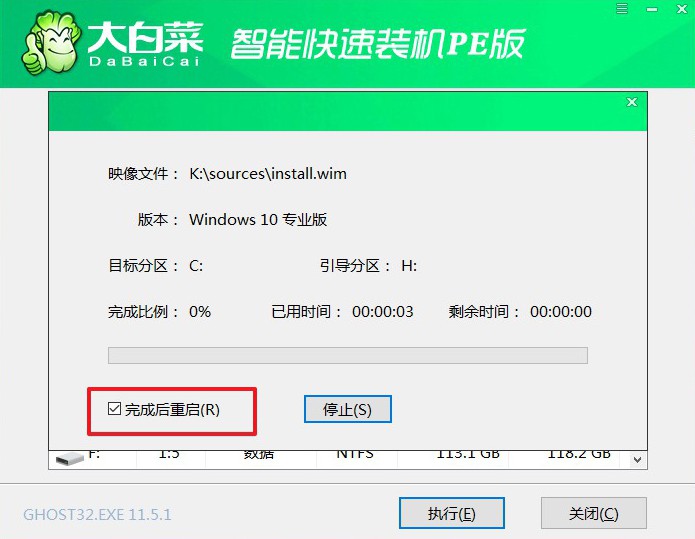
4、根據實際安裝需要,電腦還會多次重啟,期間不用操作,等待win10系統安裝完成即可。
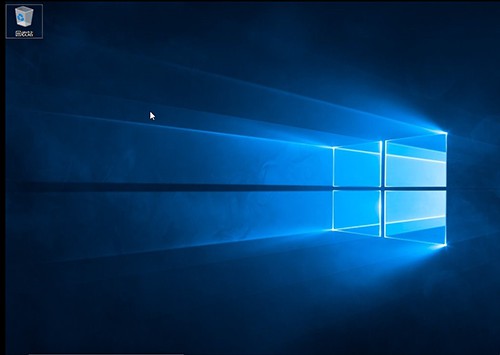
就這樣,我們完成了大白菜裝機教程詳細步驟。現在,您可以享受一個干凈、流暢的系統,并開始恢復您的文件和應用程序。如果在重裝過程中遇到任何問題,您可以查閱大白菜官方支持文檔或尋求大白菜官網技術客服的幫助。最后,希望這篇教程對您有所幫助,祝您使用愉快!

